Um dos erros mais comuns no Android é o aviso “System UI Has Stopped Working” (A interface do sistema parou de funcionar). Este erro bloqueia a aplicação que está a utilizar e torna o seu telefone inutilizável durante alguns minutos. Se enfrentou o erro apenas uma vez ou um par de vezes, pode deixá-lo. Por vezes, estes pequenos erros são comuns e não precisa de fazer nada. Mas se estiver a enfrentar problemas com a IU do sistema do Android que resultam em falhas no telefone, aqui está tudo o que pode fazer para corrigir a IU do sistema que parou de funcionar no Android.
Corrigir a IU do sistema que parou de funcionar
Primeiro, reinicie o seu dispositivo Android. Isso deve resolver o problema na maioria das vezes, se não, continue as etapas abaixo.
1. limpe a cache
A IU do sistema é uma aplicação do sistema no Android e a primeira coisa a fazer quando tem problemas com ela é limpar a cache da IU do sistema.
1. abra a aplicação Definições no seu telefone Android e seleccione a opção Aplicações ou Aplicações e notificações
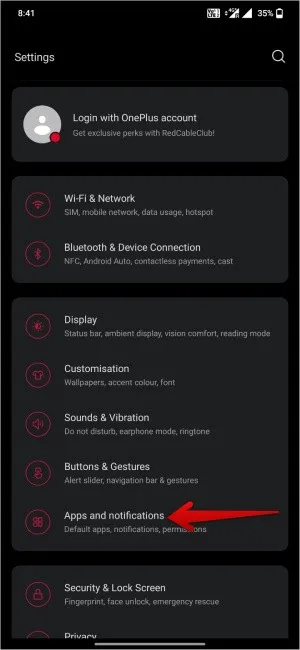
2. deve encontrar aqui a lista de aplicações instaladas. Toque no menu de três pontos no canto superior direito e seleccione Mostrar sistema ou Mostrar aplicações do sistema.
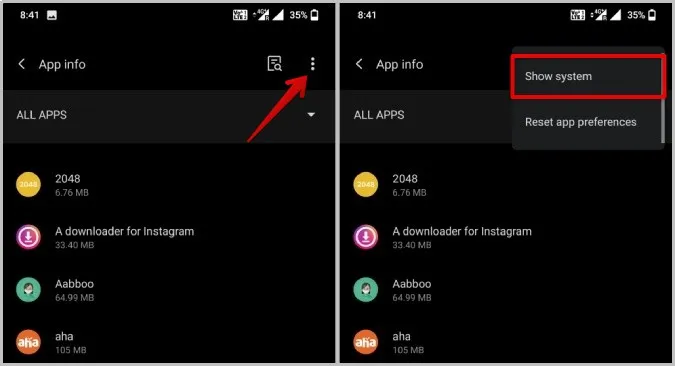
3. agora a lista também inclui as aplicações do sistema. Toque na opção de pesquisa e procure a aplicação IU do sistema.
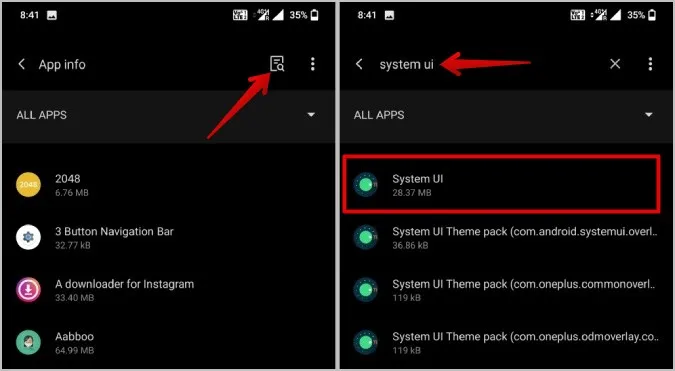
4) Abra a IU do sistema e seleccione a opção Armazenamento e cache.
5. aqui toque na opção Limpar cache para limpar a cache da aplicação System UI.
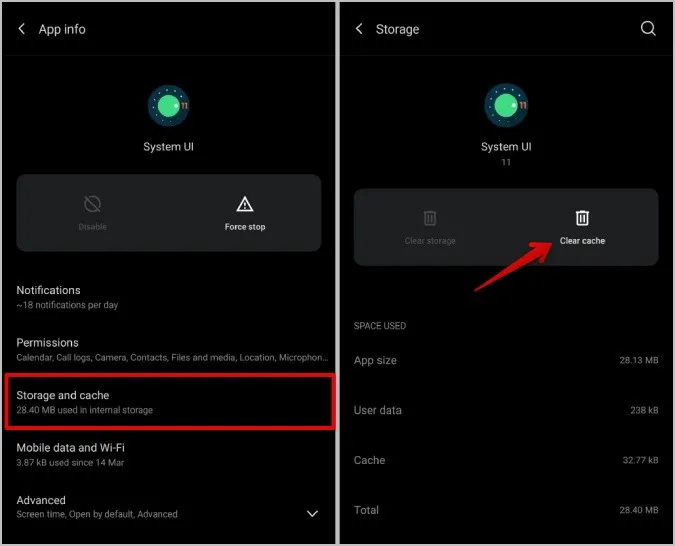
Não existe a opção de limpar os dados desta aplicação, uma vez que esta irá remover todas as aplicações e widgets do seu ecrã inicial. Se o problema persistir, pode também tentar limpar a cache do Google Play Services e da aplicação Google no mesmo processo. Estas aplicações também têm a sua quota-parte de possibilidades de fazer com que a IU do sistema não funcione no Android.
2) Actualize as aplicações
A utilização de aplicações que não estão actualizadas com a versão mais recente causa frequentemente problemas. Por isso, certifique-se de que todas as suas aplicações estão a executar a versão mais recente. Mais importante ainda, actualize as aplicações do Google, do Google Play Services e da Play Store para as versões mais recentes. Veja como.
1. abra a Play Store e toque no ícone de perfil no canto superior direito.
2. depois, seleccione a opção Gerir aplicações e dispositivos.
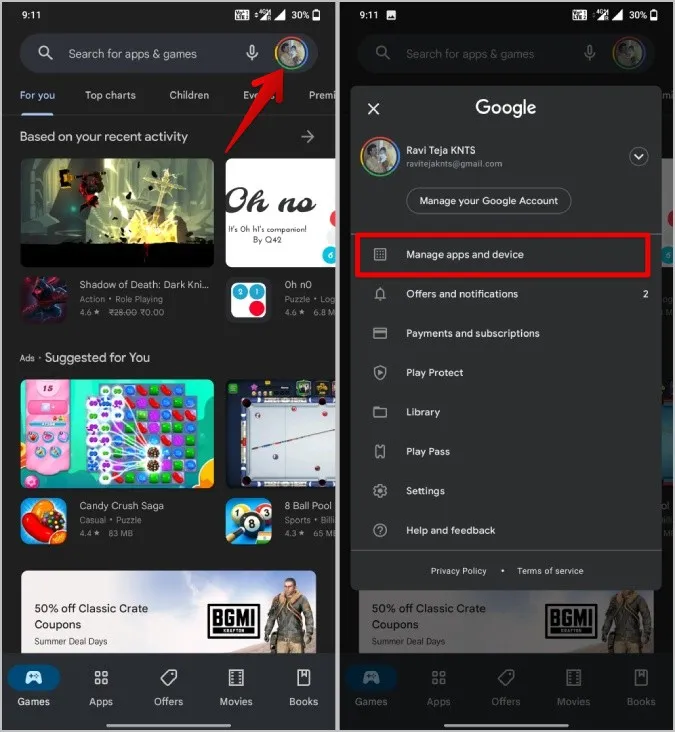
3) Aqui deve encontrar se existem actualizações disponíveis para as suas aplicações. Toque na opção Atualizar tudo para atualizar todas as aplicações imediatamente.
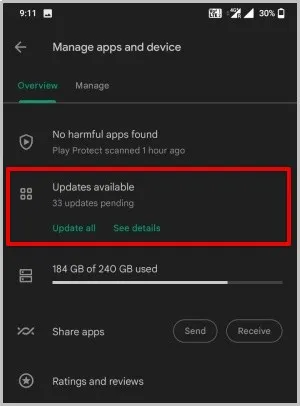
4. também pode procurar a aplicação Google e certificar-se de que está na versão mais recente.
Infelizmente, o Google Play Services não está disponível na Play Store.
1 Para atualizar o Google Play Services, abra a aplicação Definições no seu telemóvel Android.
2. aqui, seleccione a opção Aplicações ou a opção Aplicações e notificações.
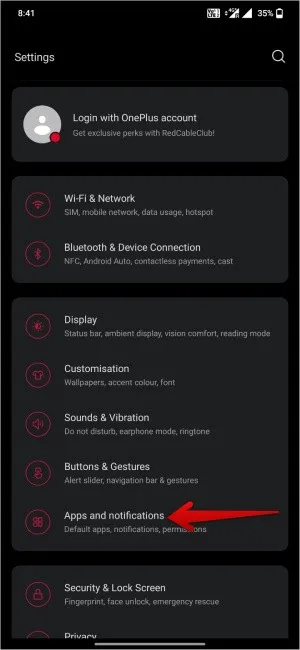
3) Na lista de aplicações, procure a aplicação Google Play Services e abra-a.
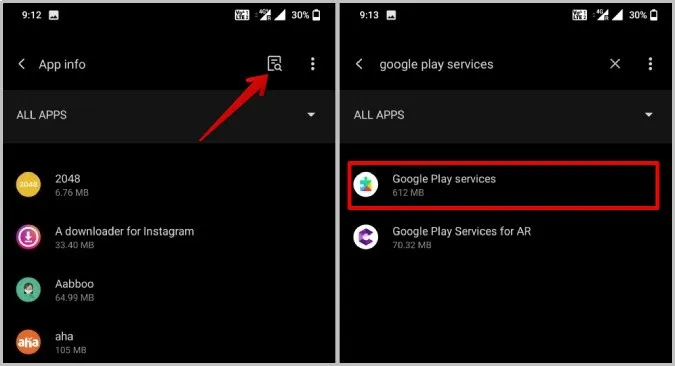
4) Agora, toque na opção Avançadas e, em seguida, seleccione Detalhes da aplicação.
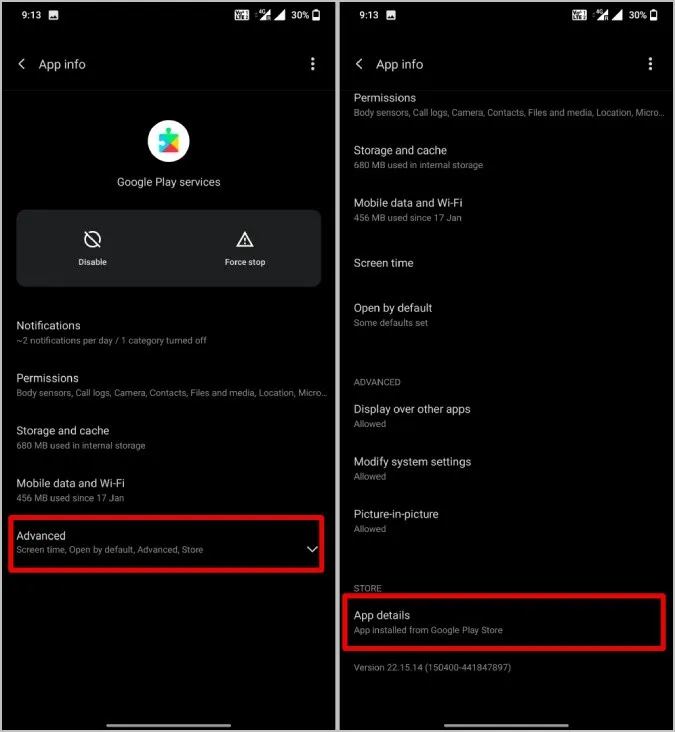
5. isto deve abrir a página do Play Services na Play Store. Pode atualizar a aplicação se existirem actualizações disponíveis.
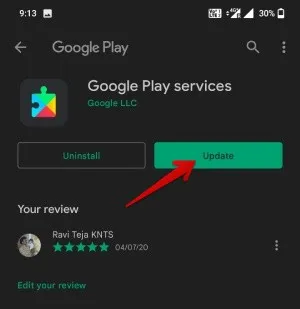
A atualização da Play Store tem um processo um pouco diferente,
1 Para atualizar a Play Store, abra a Play Store e toque no ícone de perfil no canto superior direito.
2. seleccione a opção Definições no menu.
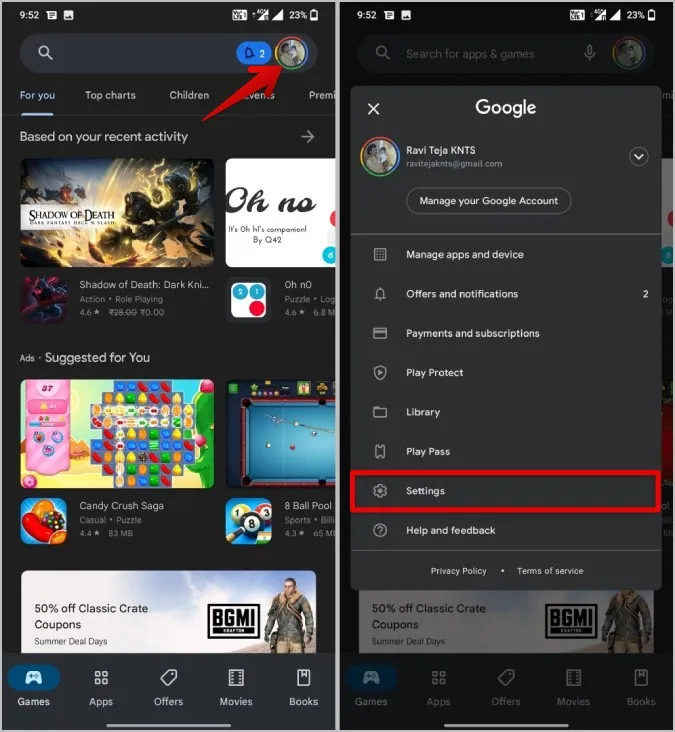
3) Nas definições da Play Store, abra Acerca de e toque na opção Atualizar Play Store abaixo da versão da Play Store.
4) Se houver alguma atualização pendente, isto forçará a Play Store a atualizar.
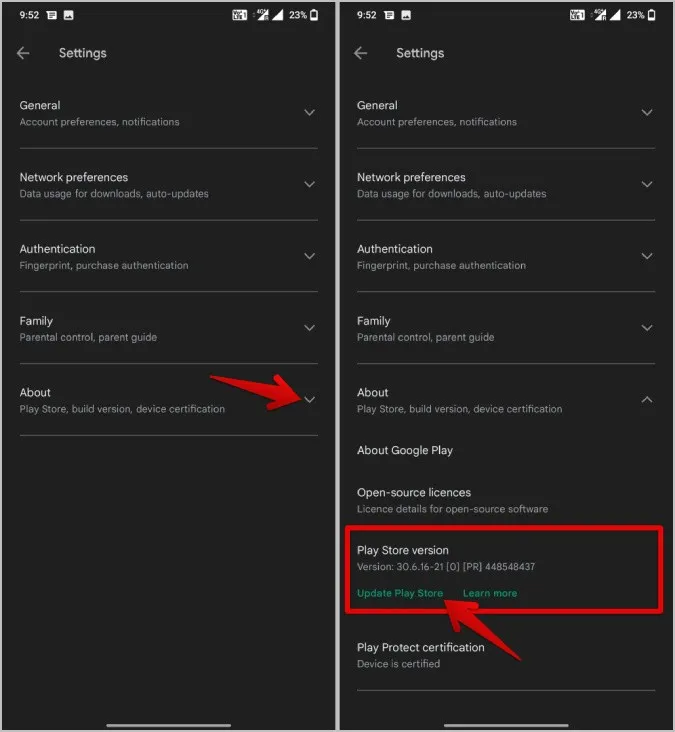
3) Desinstale as actualizações
Se as aplicações já estiverem actualizadas, o problema pode estar na versão mais recente que trouxe bugs consigo. Para resolver o problema, tente desinstalar as actualizações do Google Play Services e da aplicação Google.
1 Para voltar às versões anteriores, abra Definições > Aplicações ou Aplicações e notificações.
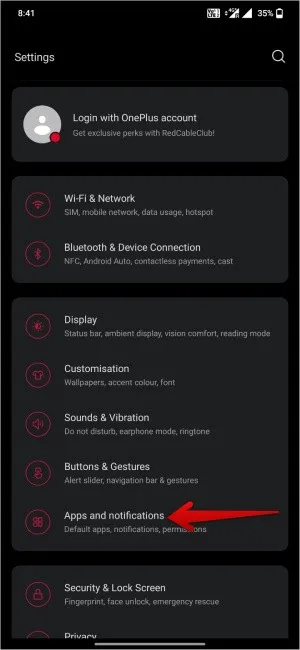
2) Agora, procure o Google Play Services e abra-o.
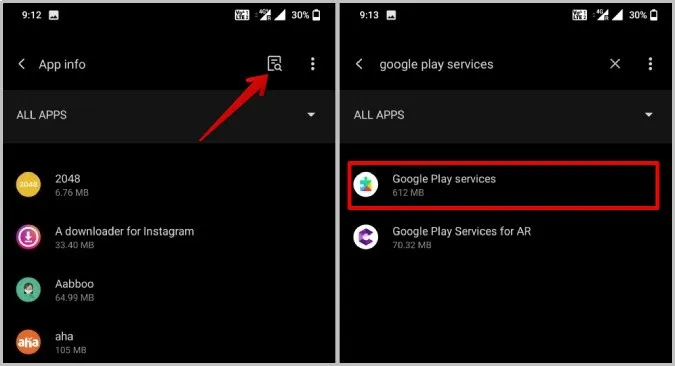
3. aqui toque no menu de três pontos no canto superior direito e seleccione a opção Desinstalar actualizações para desinstalar as actualizações e manter a aplicação instalada no seu dispositivo.
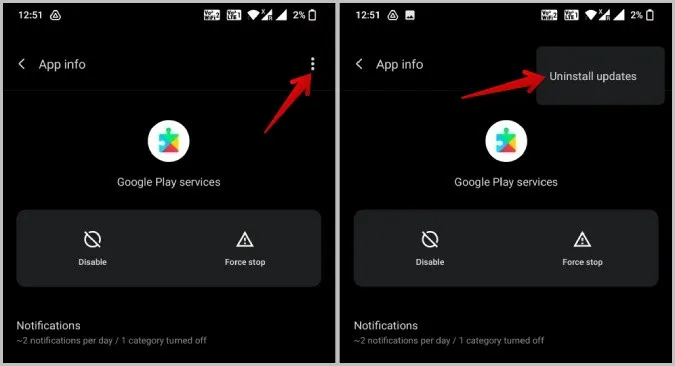
Siga os mesmos passos para desinstalar as actualizações da aplicação Google.
4. remova os widgets
Uma das razões mais comuns para enfrentar um erro de IU do sistema no Android são os widgets colocados no ecrã inicial. Se alguma das aplicações por detrás destes widgets tiver algum problema, pode fazer com que todo o ecrã inicial e, por conseguinte, a IU, falhe. Tente remover os widgets do ecrã inicial, um a um. Se um widget estiver a causar o problema da IU do sistema não funcionar, a mensagem de erro deverá parar automaticamente.
Para remover um widget, basta premir longamente o widget e arrastá-lo para a opção Remover ou Caixote do lixo na parte superior/inferior do ecrã. Os passos podem variar ligeiramente consoante a marca e o modelo do seu telemóvel.
5. liberte algum espaço de armazenamento
Outra razão comum para falhas e erros de aplicações é a falta de espaço de armazenamento no seu dispositivo. Tente apagar alguns ficheiros. A melhor forma de o fazer é utilizar a aplicação Files by Google. A aplicação agrupará todos os ficheiros grandes, capturas de ecrã, fotografias desfocadas, etc., ajudando-o a encontrá-los e a eliminá-los facilmente.
6) Reinicie no modo de segurança
O modo de segurança desliga todas as aplicações de terceiros e controladores em execução em segundo plano. Assim, se o seu problema for causado por uma aplicação de terceiros em geral, pode descobri-lo com a ajuda do modo de segurança. Mas lembre-se de que o arranque no modo de segurança pode remover alguns widgets do seu ecrã inicial. Terá de os voltar a adicionar quando arrancar novamente no modo normal.
Dito isto, os passos para reiniciar no modo de segurança podem variar consoante os OEMs. Mas a forma mais fácil e comummente utilizada é:
1. prima e mantenha premido o botão de alimentação até ver o menu Alimentação.
2) Mantenha premido o botão Restart (Reiniciar) ou as opções Power-off (Desligar).
3. isto deve dar-lhe uma mensagem para Reiniciar no modo de segurança. Toque em OK para reiniciar o dispositivo no modo de segurança.
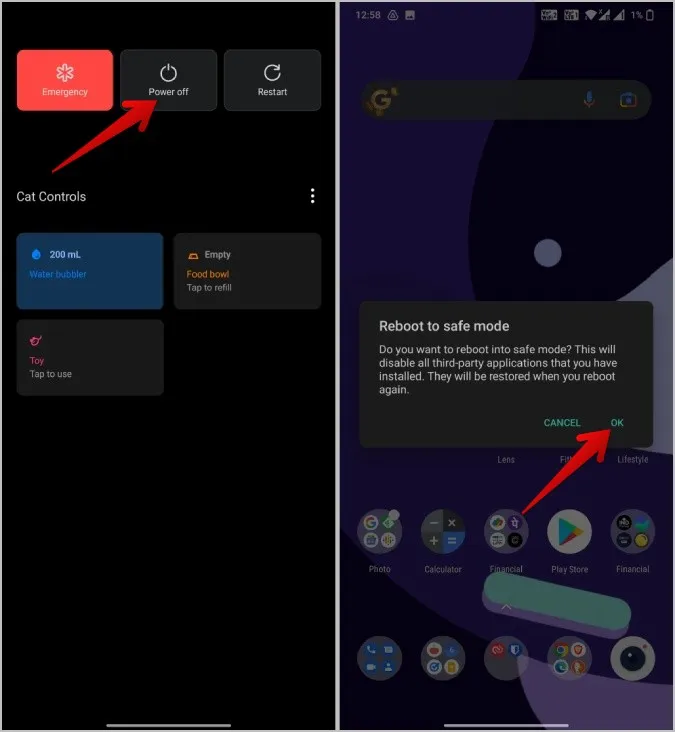
Basta reiniciar o dispositivo normalmente para sair do modo de segurança.
Se tudo estiver a funcionar bem no modo de segurança, é evidente que as aplicações de terceiros são as culpadas. Verifique e desinstale as aplicações de terceiros que estão a causar o problema, conforme indicado no ponto 7 abaixo.
Mas se também estiver a enfrentar o problema no modo de segurança, então pode ser um problema do sistema operativo. Actualize o SO, se disponível, conforme indicado no ponto 8 abaixo.
7. desinstale aplicações de terceiros
Se o problema for resolvido no modo de segurança, a maior parte das vezes são aplicações de terceiros que estão a fazer com que a IU do sistema não funcione. Tente desinstalar as aplicações recentemente instaladas ou as aplicações actualizadas. Aguarde para verificar se o problema foi resolvido e, caso contrário, deve verificar se existem outras aplicações que possam estar na origem da falha da IU do sistema. Este pode ser um processo longo e pode também perder alguns dados, por isso, proceda com cuidado.
Depois de desinstalar a aplicação, pode instalar a versão anterior, se necessário, ou a mesma versão e verificar se o problema persiste. Por vezes, a reinstalação também pode ajudar.
8. actualize a versão do Android, se disponível
Se está a enfrentar o problema mesmo no modo de segurança, então o problema está ao nível do SO. Bem, uma maneira fácil de lidar com isso é actualizando para a versão mais recente, se disponível.
1. abra a aplicação Definições no seu telemóvel Android.
2. procure as actualizações do sistema e abra-as.
3. descarregue e instale as actualizações do Android, caso existam.
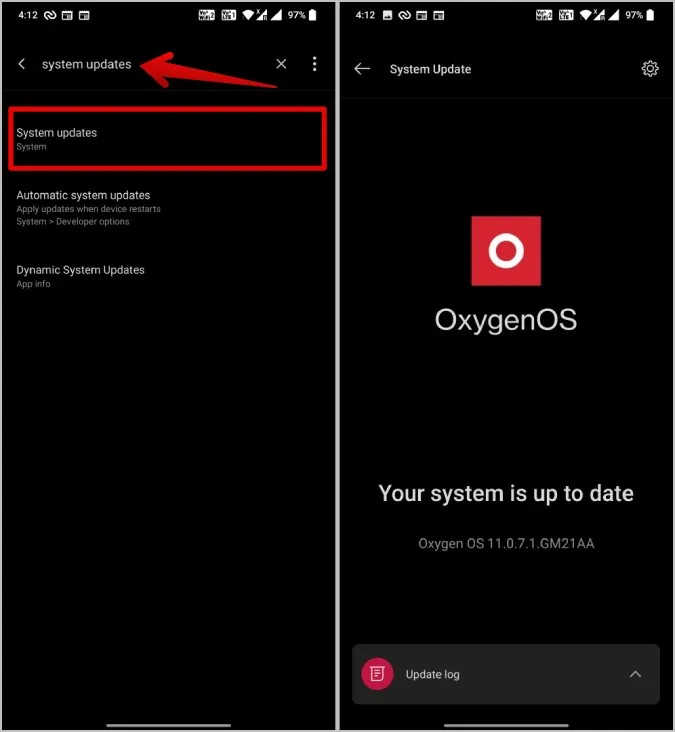
9. reinicie o dispositivo
Se nenhuma das soluções anteriores estiver a funcionar, então não lhe restam outras opções. Não vale a pena reiniciar todo o sistema operativo, pois perderá todas as aplicações instaladas e os dados guardados. Dito isto, se o telefone estiver a falhar repetidamente, o que mais pode fazer?
1. abra a aplicação Definições e procure a opção Reposição de fábrica.
2. abra a aplicação e toque em Apagar todos os dados para efetuar uma reposição de fábrica do seu dispositivo.
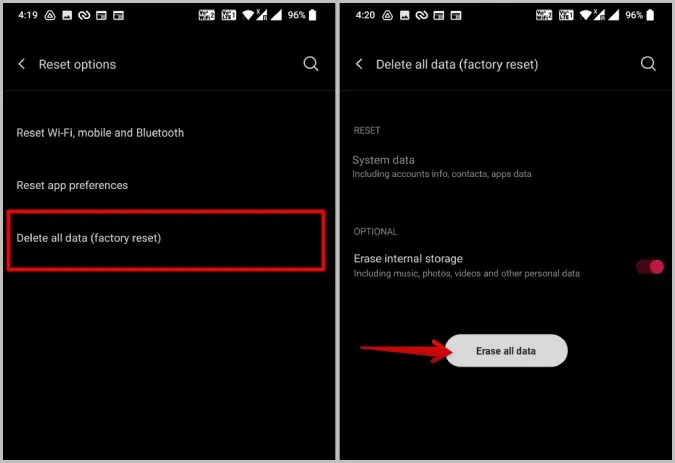
Reiniciar a IU do sistema
Se um simples reinício não estiver a ajudar a IU do sistema a funcionar sem problemas, a limpeza da IU do sistema pode ajudar. Caso contrário, também pode tentar outros métodos. Se nenhum dos métodos funcionar, talvez uma atualização da aplicação ou do SO possa resolver o problema, mas terá de esperar pela próxima. Também tem a opção de reiniciar todo o dispositivo, para que o problema seja resolvido de qualquer forma, mas a um preço.
Além disso, veja como corrigir outros erros comuns do Android, como notificações de mensagens que não funcionam no Android e conectado ao WiFi, mas sem internet.
